Yapmanız gereken birçok neden var fotoğraflardan nesneleri kaldır. Örneğin fotoğrafınızdaki belirli nesneler veya kişiler dikkatinizi asıl konudan uzaklaştırabilir. Üstelik fotoğraflarınızdaki engellenmiş bir nesne gibi kusurları gidermenize yardımcı olabilir. Ayrıca gizliliğinizi korumak için yer işaretini kaldırmak gibi bazı son işlemlerin yapılması da çok önemli olabilir. Her neyse, bu kılavuz size bunu nasıl hızlı bir şekilde yapacağınızı anlatıyor.
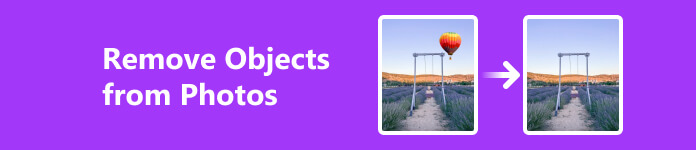
- Bölüm 1. İstenmeyen Nesneler Çevrimiçi Fotoğraflar'dan Nasıl Kaldırılır
- Bölüm 2. Photoshop'ta Fotoğraflardan Nesneler Nasıl Silinir
- Bölüm 3. Mac'teki Bir Resimden Bir Şey Nasıl Kaldırılır
- Bölüm 4. Fotoğraflardan Nesnelerin Nasıl Kaldırılacağı Hakkında SSS
Bölüm 1. İstenmeyen Nesneler Çevrimiçi Fotoğraflar'dan Nasıl Kaldırılır
Bir fotoğraftan nesne kaldırmanın en kolay yolu, aşağıdaki gibi bir çevrimiçi fotoğraf düzenleyici kullanmaktır: Apeaksoft Ücretsiz Filigran Temizleyici. Diğer web uygulamalarının aksine, kayıt olma, abonelik ücretleri vb. gibi herhangi bir kısıtlama olmaksızın kullanımı tamamen ücretsizdir. Sabit diskinizden veya belleğinizden bir görüntü yükleyebilir, çevrimiçi olarak fotoğraftan bir nesneyi kaldırmak için uygun bir araç seçebilirsiniz. ücretsiz ve bu nesne kaldırıcı gerisini halledecek.
1. Adım Bir fotoğraftaki nesneleri çevrimiçi olarak ücretsiz olarak kaldırmak için bir web tarayıcısında https://www.apeaksoft.com/watermark-remover/ adresini ziyaret edin. Tıkla Şimdi Kaldır harekete geçmek için

2. Adım Tıkla Fotoğraf yükleniyor İstediğiniz fotoğrafı bilgisayarınızdan açmak için düğmesine basın. Daha sonra fotoğraf editörü sayfasına yönlendirileceksiniz.

3. Adım İstenmeyen nesneyi seçmek için üç araç vardır:
The Fırça aracı, istenmeyen nesneyi boyamanıza olanak tanır.
The Kement aracı nesnenin ana hatlarını çizmenize olanak sağlar.
The çok köşeli Araç nesneyi çevrelemek için kullanılır.
Favori aracınızı seçin, nesneyi farenizle seçin ve Kaldır İstenmeyen nesneyi fotoğraftan ücretsiz olarak silmek için düğmeyi kullanın.
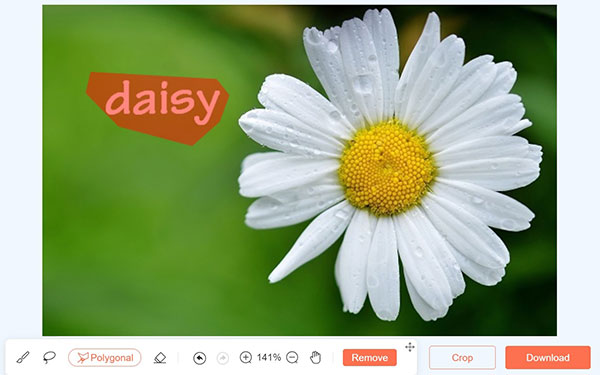
4. Adım Sonucu önizleyin ve tıklayın İndir Memnun kaldıysanız bilgisayarınıza kaydetmek için düğmesine basın.
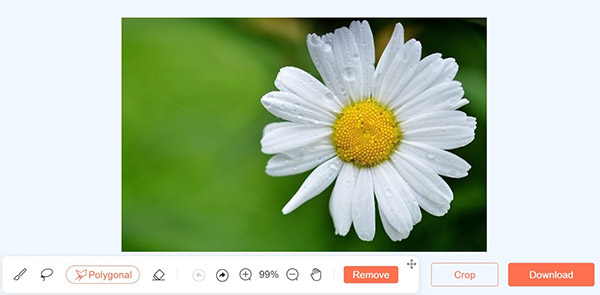
Bölüm 2. Photoshop'ta Fotoğraflardan Nesneler Nasıl Silinir
Photoshop tanınmış bir fotoğraf editörüdür. Pahalı olmasına rağmen kullanıcılar birçok kullanışlı özelliğe sahip olabilir. Masaüstünüzde zaten yazılım varsa, Photoshop'ta nesneleri kaldırmak iyi bir seçimdir. Geçmişte nesneleri kaldırmak için genellikle İçeriğe Uygun Dolgu, Klonlama Damga Aracı ve Düzeltme Fırçası Aracı kullanılıyordu. Ancak otomatik veya düzgün çalışmazlar. Haziran 2023 güncellemesiyle birlikte Kaldırma Aracı, kullanıcıların yapay zeka ile fotoğraflardan nesneleri kaldırmasına olanak tanıyor.
Yol 1: Kaldırma Aracıyla Fotoğraftaki Nesneler Nasıl Kaldırılır
1. Adım Bir fotoğrafı Photoshop'unuza içe aktarın. Sağ taraftaki Katmanlar panelinde görüntü katmanını seçin.
2. Adım Sol taraftaki araç çubuğunu bulun, tıklayın ve Nokta iyilestirme fircasi aleti simgesini seçin ve Aracı Kaldır.
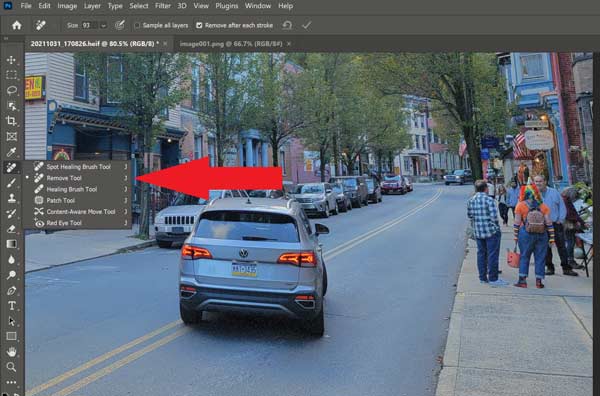
3. Adım Işaretini kaldırın Tüm katmanları örnekle seçeneğini seçin ve onay kutusunu işaretleyin. Her vuruştan sonra kaldır.
4. Adım Tıkla beden seçeneğini seçin ve üst şeritteki fırça boyutunu ayarlayın. Daha sonra resimdeki istenmeyen nesnenin üzerini fırçalayın. Önce nesnenin kenarlarını fırçalamanızı ve ardından tüm alanı doldurmanızı öneririz. Bunu tek bir sürekli hareketle yaptığınızdan emin olun.
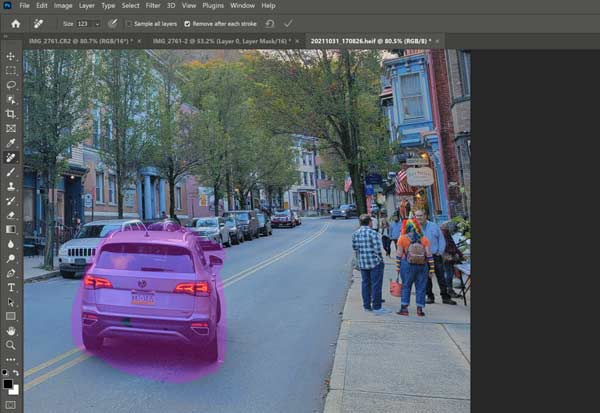
5. Adım Farenizi bıraktığınızda Photoshop nesneyi hemen kaldırır.
not: Nesne veya gölge tamamen silinmemişse işlemi tekrarlayabilir ve Aracı Kaldır bir kaç sefer. Ayrıca iki veya daha fazla nesneyi silmek istiyorsanız, bir nesneyi bir kez kaldırmanızı öneririz.
2. Yol: İçeriğe Uygun Dolgu ile Fotoğraftaki Bir Nesne Nasıl Silinir?
1. Adım Photoshop'unuzla bir fotoğraf açın. Görüntü katmanına sağ tıklayın Katmanlar panelini seçin ve Yinelenen katman Bir kopyasını çıkarmak için
2. Adım Seçin Kement Aracı sol araç çubuğundan Yeni Seçim seçeneğini seçin ve ayarlayın Kuş tüyü için 0px. Daha sonra istenmeyen nesnenin etrafında basit bir seçim yapın.
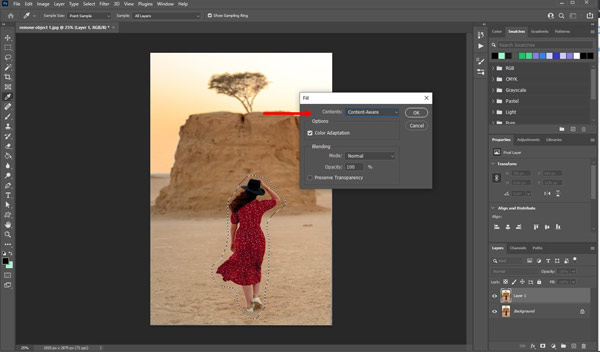
3. Adım Ardından, gidin Düzenle üst menü çubuğundaki menüyü seçin ve Doldurmak açmak için Doldurmak pencere. Seçtiğinizden emin olun İçeriğe Uygun dosya modu olarak kutuyu işaretleyin Renk Uyarlamasıve karıştırma modunu açık tutun Normal.
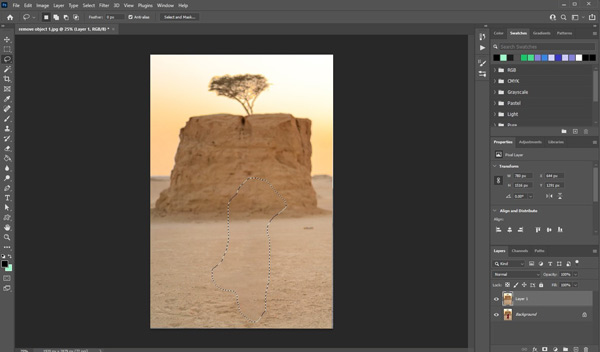
4. Adım Tıkla OK Onaylamak için düğmesine basın ve nesneyi Photoshop'taki fotoğraftan silin.
not: Bu yöntem genellikle görüntüdeki bazı kusurları dışarıda bırakır. Bunları düzeltmeniz gerekiyor İyileştirme Fırçası Aracı.
Bölüm 3. Mac'teki Bir Resimden Bir Şey Nasıl Kaldırılır
Apple adında bir özellik ekledi Rötuş içinde Fotoğraflar Mac'teki uygulama. Mac'teki bir resimden bir şeyi kaldırmak ve nesnenin piksellerini otomatik olarak yakındaki piksellerle değiştirmek için kullanılan basit bir araçtır.
1. Adım Başlat Fotoğraflar Mac'inizdeki uygulama. Fotoğraf başka yerlerde saklanıyorsa şuraya gidin: fileto menü seç ithalatFinder uygulamasında fotoğrafı seçin ve tuşuna basın. ithalat. Veya fotoğrafı Finder'dan doğrudan Fotoğraflar'a sürükleyin.
2. Adım Başa Kütüphane sol kenar çubuğundaki sekmeyi açın ve fotoğrafın küçük resmini çift tıklayarak açın.
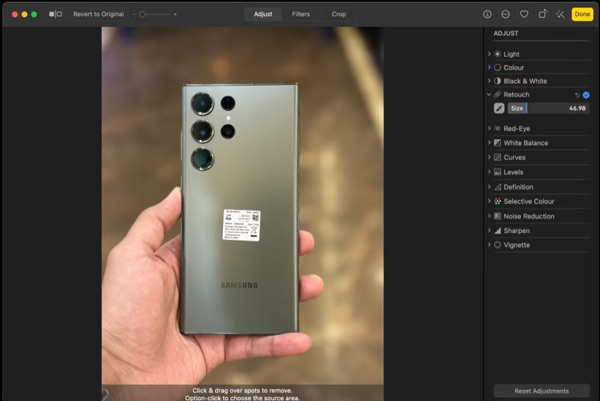
3. Adım Tıkla Düzenle sağ üst köşedeki düğmeye basın ve Rötuş altındaki alet AYARLAMAK bölüm. Daha sonra sürükleyin beden Fırçanın boyutunu ayarlamak için kaydırıcıyı kullanın.
4. Adım İstenmeyen nesneyi işaretlemek için farenizi kullanın. İmleci bıraktığınızda nesne kaldırılacaktır. Seçimi ve kaldırmayı iptal etmek için tuşuna basın.
İpucu: Otomatik karıştırma mükemmel değilse,
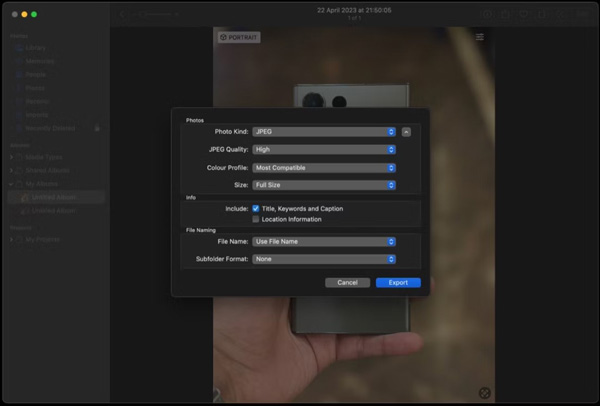
5. Adım Tıkla
not: Ayrıca, üçüncü taraf bir nesne kaldırma uygulamasını kullanarak Mac'teki bir resimden bir şeyi kaldırabilirsiniz. Bunları Mac App Store'da bulabilirsiniz.
Ayrıca ilginizi çekebilir:Bölüm 4. Fotoğraflardan Nesnelerin Nasıl Kaldırılacağı Hakkında SSS
iPhone'da nesne kaldırma özelliği var mı?
Hayır, iPhone'larda fotoğraflardan nesneleri kaldırmak için yerleşik bir araç yoktur. İyi haber şu ki, App Store'unuzdan TouchRetouch, YouCam ve daha fazlası gibi uygun bir araç keşfedebilirsiniz.
Nesne kaldırma yazılımı Final Cut Pro nasıl kullanılır?
Final Cut Pro'da bir videodan nesneleri kaldırmanın ilk yolu, videonun bir bölümünü izole etmenize ve ardından onu hareket ettirmenize olanak tanıyan Çizim Maskesi özelliğidir. Veya yazılımın bir nesneyi kaldırması için Magic Brush gibi bir eklenti yükleyebilirsiniz.
Bir nesneyi çıkardıktan sonra görüntü kalitesini kaybediyor mu?
Evet. Bir görüntüden bir nesneyi kaldırdığınızda pikselleri silersiniz. Bu da görüntü kalitesini etkiliyor. Üstelik görüntü yeniden kaydedildikten sonra giderek kalitesini kaybeder.
Sonuç
Bu kılavuz size Windows ve Mac'teki fotoğraflardan çevrimiçi ve çevrimdışı nesneleri kaldırmanın dört yolunu anlattı. Photoshop'taki yeni Kaldırma Aracı, işi yapay zekayla yapmanıza yardımcı olur. Veya istenmeyen nesneleri silmek için geleneksel İçeriğe Uygun Doldurma özelliğini kullanabilirsiniz. Fotoğraflar uygulamasındaki Rötuş özelliği, fotoğraflardan nesneyi sil Mac'te. Apeaksoft Ücretsiz Filigran Temizleyici çevrimiçi görüntülerdeki istenmeyen alanları ücretsiz olarak silmek için kullanılan taşınabilir bir yöntemdir. Daha çok soru? Lütfen aşağıya bir mesaj bırakın.








